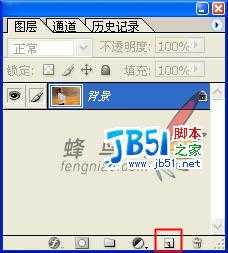无为清净楼资源网 Design By www.qnjia.com
开启Photoshop CS,然后打开一张herro拍摄的美女照片。这张照片拍的不错,但光影有点平。
接下来,就让我们来“制造”光影。开启图层面板,然后摁住Alt键的同时,点击“创建新的图层”按钮[红框处],弹出“新图层”对话框。
在对话框中的“模式”选项中,选择“叠加”,勾选“填充叠加中性灰(50%灰)”。
点击“好”,在图层面板中,我们发现背景图层上多了“图层1”。
 好了,序幕即将拉开。选择大小合适的画笔,将前景色设置成为黑色或白色,然后我们的画笔就可以轻松地在“图层1”上涂抹了。如果前景色设置成为黑色,那么画笔在照片上经过之处都将变暗;反之,如果前景色设置成为白色,那么画笔在照片上经过之处都将变亮;如果您希望还原照片的原色,那么可以将前景色设置成为50%灰色,画笔在照片上经过之处将再现照片的原色。
好了,序幕即将拉开。选择大小合适的画笔,将前景色设置成为黑色或白色,然后我们的画笔就可以轻松地在“图层1”上涂抹了。如果前景色设置成为黑色,那么画笔在照片上经过之处都将变暗;反之,如果前景色设置成为白色,那么画笔在照片上经过之处都将变亮;如果您希望还原照片的原色,那么可以将前景色设置成为50%灰色,画笔在照片上经过之处将再现照片的原色。
如果将“图层1”的图层混合模式选为“正常”,我们可以清晰地看到涂抹的情况。
利用这种方法,您还可以一个像素点一个像素点地进行细微调整,真正将光影调整到“极点”。
好了,怎么样?这种方法比起传统暗房的遮挡要高超很多吧!
无为清净楼资源网 Design By www.qnjia.com
广告合作:本站广告合作请联系QQ:858582 申请时备注:广告合作(否则不回)
免责声明:本站文章均来自网站采集或用户投稿,网站不提供任何软件下载或自行开发的软件! 如有用户或公司发现本站内容信息存在侵权行为,请邮件告知! 858582#qq.com
免责声明:本站文章均来自网站采集或用户投稿,网站不提供任何软件下载或自行开发的软件! 如有用户或公司发现本站内容信息存在侵权行为,请邮件告知! 858582#qq.com
无为清净楼资源网 Design By www.qnjia.com
暂无评论...
更新日志
2024年11月18日
2024年11月18日
- 黑鸭子2006-红色经典特别版[首版][WAV+CUE]
- 赵乃吉《你不是风平浪静的海》[320K/MP3][84.88MB]
- 赵乃吉《你不是风平浪静的海》[FLAC/分轨][176.46MB]
- 群星《心光》[320K/MP3][227.63MB]
- 张秀卿.1997-我不是无情的人【巨石】【WAV+CUE】
- 群星.1986-宝丽金难忘的回忆【宝丽金】【WAV+CUE】
- 王艺翔.2024-至暖(EP)【乐人】【FLAC分轨】
- 樊桐舟《流年微词HQCD》WAV+CUE
- Rachmaninoff-SymphonicDances-BerlinerPhilharmoniker,KirillPetrenko(2024)[24-96]
- 岡部啓一《NieRGestaltReplicantOrchestralArrangementAlbum》24-96\FLAC
- 群星《心光》[FLAC/分轨][307.76MB]
- 许茹芸《讨好》[WAV+CUE][1G]
- 唐磊《丁香花》[WAV+CUE]
- 刘德华.2001-天开了【BMG】【WAV+CUE】
- 群星.2013-顾嘉辉大师经典演唱会3CD【爱我音乐】【WAV+CUE】